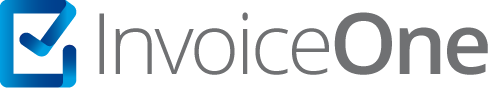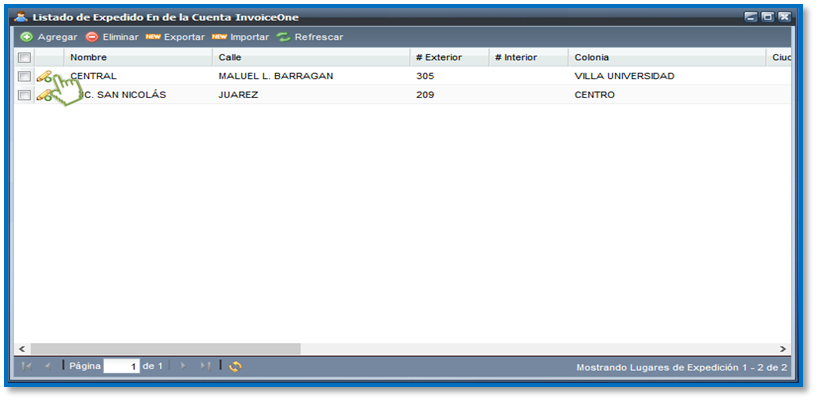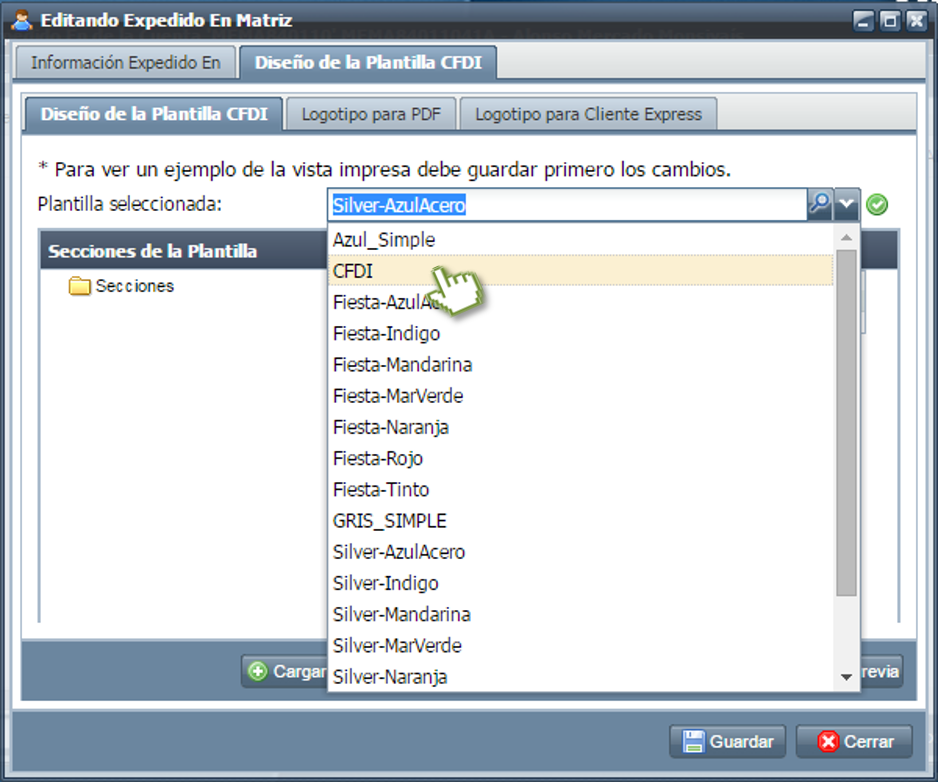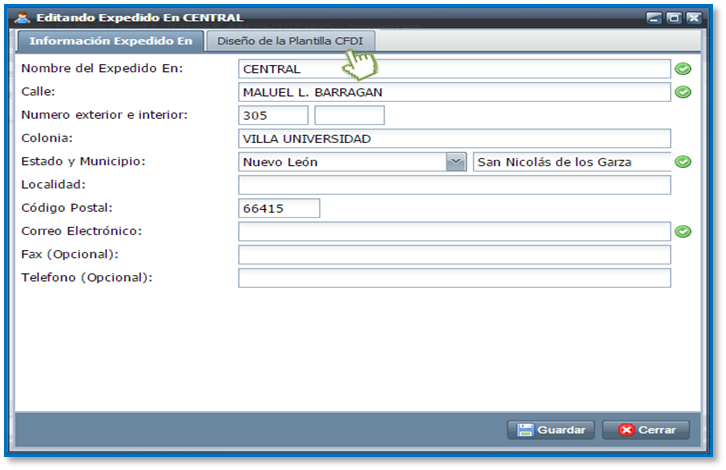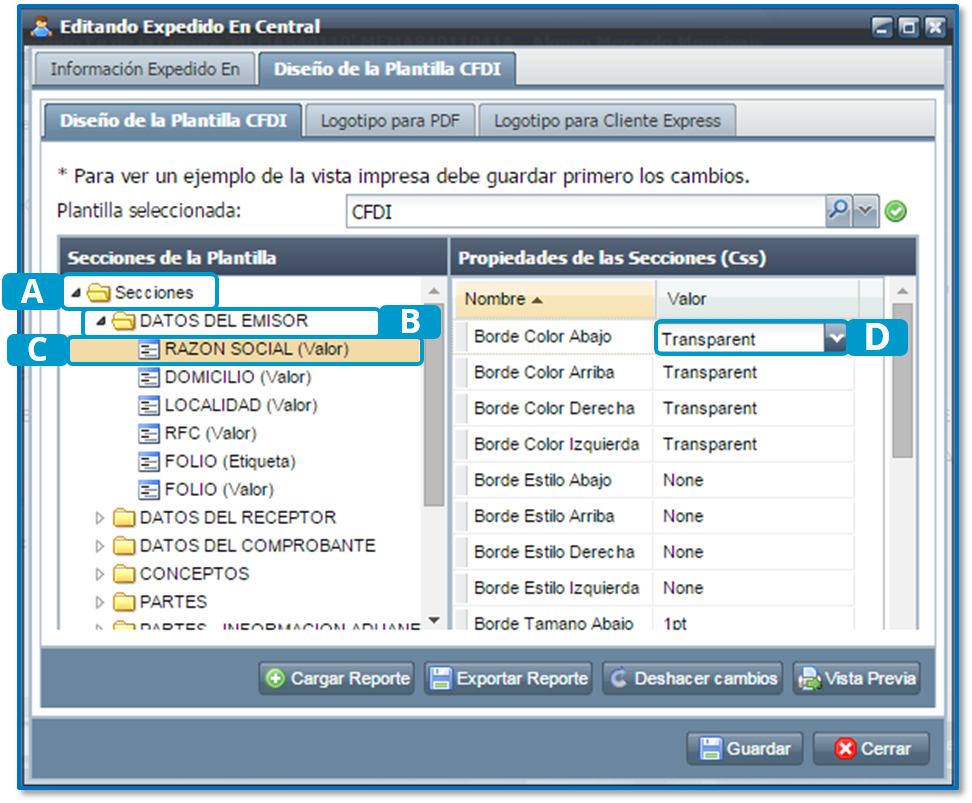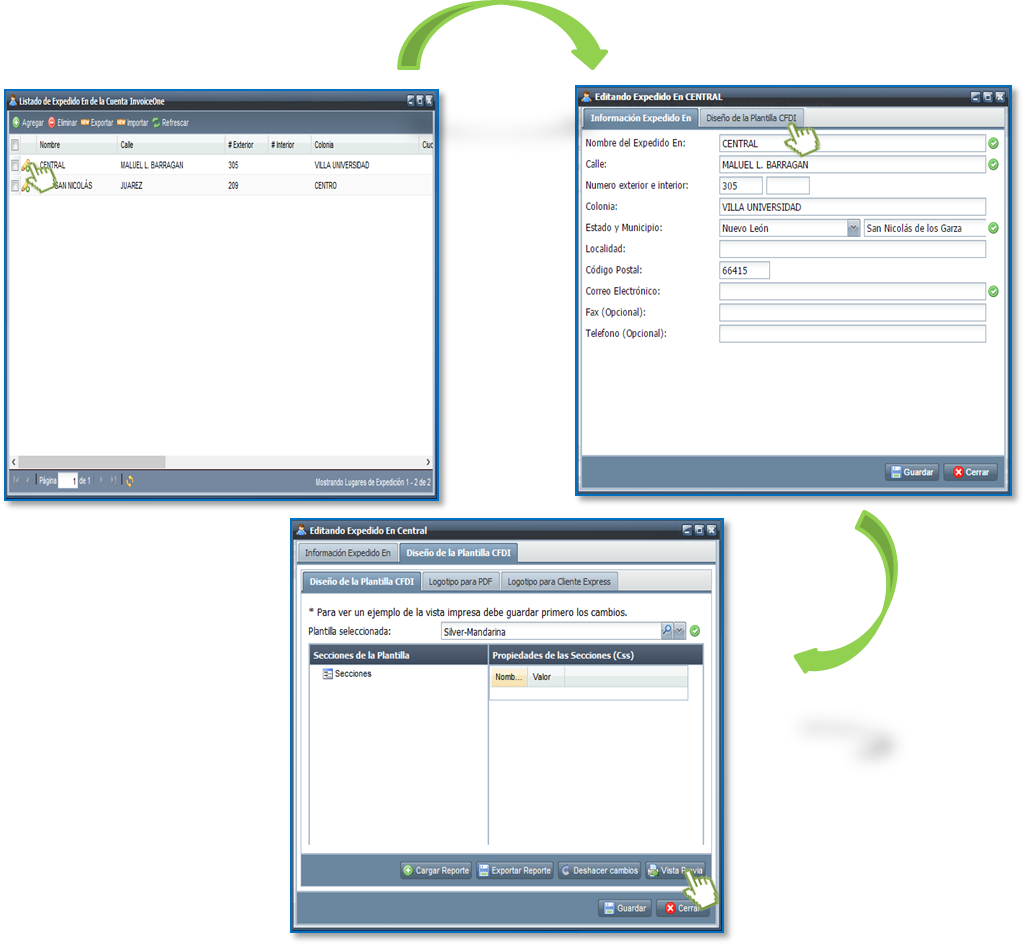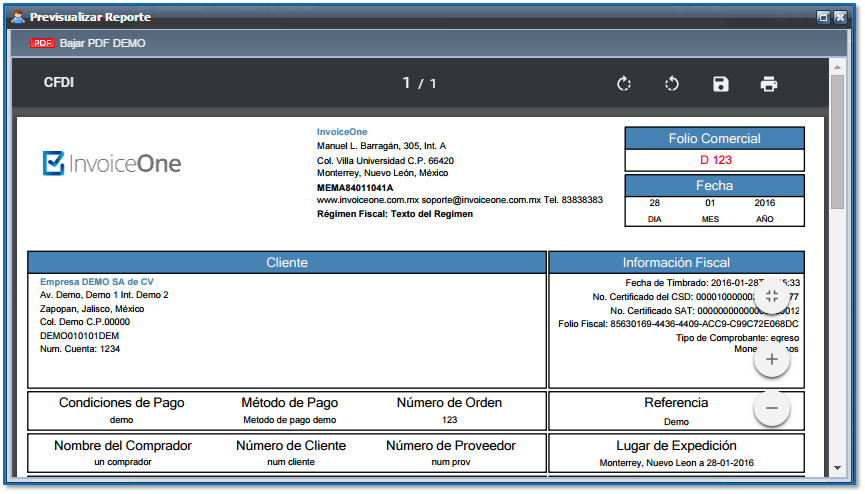¿Te parece que el tamaño de la letra debería ser más grande o que los colores en los campos no son de tu agrado? Te presentamos la Plantilla CFDI que te permite realizar éste tipo de cambios a tu gusto ya que cada campo en ella es editable en cuanto al formato de texto, color y bordes.
Puedes seguir el procedimiento a continuación para comenzar a personalizar ésta plantilla.
1. Catálogo Sucursales
Ingresa al catálogo ![]() que se encuentra en tu panel principal y da clic en el botón Editar
que se encuentra en tu panel principal y da clic en el botón Editar ![]() de la Sucursal o lugar de expedición en el que deseas personalizar la plantilla, ya que cada sucursal es independiente.
de la Sucursal o lugar de expedición en el que deseas personalizar la plantilla, ya que cada sucursal es independiente.
2. Sección de Plantillas
Una vez dentro del registro, da clic en la pestaña Diseño de la Plantilla que se encuentra en la parte superior de la ventana.
4. Personaliza
Ahora que la plantilla CFDI está correctamente guardada ubica en la parte inferior la caja Secciones de la Platilla. En ella podrás encontrar la carpeta Secciones, da clic sobre ella para encontrar el apartado que deseas personalizar y en seguida el campo sobre el que realizarás cambios.
Con esto podrás habilitar del lado izquierdo las propiedades configuradas predefinidas y podrás hacer cambios de color en los bordes, o incluso si te desplazas hacia abajo encontrarás el tipo de fuente y la numeración de tamaño de letra, podrás editar cada parte de ésta plantilla de manera muy detallada.
Puedes consultar detalladamente éste proceso con los índices de cada apartado en la imagen descriptiva a continuación.
Guarda
Al concluir tus cambios presiona el botón ![]() para establecer ésta nueva configuración y al generar una vista previa de tu CFDI podrás notar los cambios realizados.
para establecer ésta nueva configuración y al generar una vista previa de tu CFDI podrás notar los cambios realizados.
En la siguiente ventana da clic sobre el botón ![]() para, de esta manera, abrir el Visor de PDF con la muestra de un CFDI en la plantilla que se has seleccionado. Si consideras que es de tu agrado puedes cerrar las ventanas.
para, de esta manera, abrir el Visor de PDF con la muestra de un CFDI en la plantilla que se has seleccionado. Si consideras que es de tu agrado puedes cerrar las ventanas.
Es importante comentarte que a partir de ahora los CFDI que emitas se mostrarán impresas bajo éste nuevo formato, así como los CFDI que hayas emitido anteriormente, simplemente deberás descargar de nuevo el PDF de un CFDI anterior para visualizar tu nueva plantilla en él.
Así mismo, puedes cambiar la plantilla siguiendo éste mismo procedimiento las veces que sea necesario.